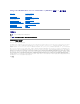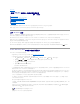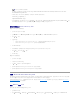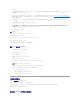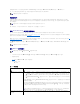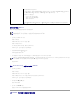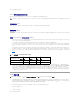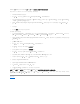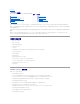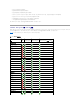Users Guide
Windows 7 和 Windows Server 2008 R2 上的 AD 用 户 SSO 登录失败 。应该执行什么操作解决此 问题?
必须为 Windows 7 和 Windows Server 2008 R2 启用加密类型。要启用加密类型:
1. 以管理员或具有管理权限的用户的身份登录。
2. 转至“ Start”(开始)并运行 gpedit.msc。将显示“Local Group Policy Editor”(本地组策略编辑器)窗口。
3. 导航至“ Local Computer Settings”(本地计算机设置)®“ Windows Settings”(Windows 设置)®“Security Settings”(安全设置)®“Local Policies”
(本地策略)®“Security Options” (安全选项)。
4. 右键单击“ Network Security: Configure encryption types allowed for kerberos”(网络安全:配置 Kerberos 允许的加密类型)并选择“Properties”(属
性)。
5. 启用所有选项。
6. 单击 OK(确定)。现在可以使用 SSO 登录 iDRAC。
对于扩展架构,执行以下附加设置:
1. 在“ Local Group Policy Editor”(本地组策略编辑器)窗口中,导航至“Local Computer Settings”(本地计算机设置)® “Windows Settings”(Windows 设
置)® “Security Settings”(安全设置)®“Local Policies”(本地策略)®“Security Options”(安全选项)。
2. 右键单击“ Network Security: Restrict NTLM: Outgoing NTLM traffic to remote server”(网络安全:限制 NTLM:发往远程服务器的外出 NTLM 通信量)并选择
“Properties”(属性)。
3. 选择“ Allow all”(全部允许)。
4. 单击“ OK”(确定),然后关闭“ Local Group Policy Editor”(本地组策略编辑器)窗口。
5. 转至“ Start”(开始)并运行 cmd。此时将显示命令提示符窗口。
6. 运行命令 gpupdate /force。将更新组策略。关闭命令提示符窗口。
7. 转至“ Start”(开始)并运行 regedit。此时将显示“ Registry Editor”(注册表编辑器)窗口。
8. 导航至 HKEY_LOCAL_MACHINE ®“ System”(系统)® CurrentControlSet ®“Control”(控件)® LSA。
9. 在右窗格中,右键单击并选择“ New”(新建)®“DWORD (32-bit) Value”(DWORD [32 位] 值)。
10. 将新项命名为 SuppressExtendedProtection。
11. 右键单击 SuppressExtendedProtection 并单击“ Modify”(修改)。
12. 在“Value data”(值数据)字段中键入 1 并单击“OK”(确定)。
13. 关闭“Registry Editor”(注册表编辑器)窗口。现在可以使用 SSO 登录 iDRAC。
如果为 iDRAC 启用了 SSO 并且使用 Internet Explorer 登录 iDRAC,SSO 将失 败并提示输入用户 名和密码 。如何解决此问题?
确保“Tools” (工具)®“Internet Options”(Internet 选项)®“Security”(安全)®“Trusted sites”(可信站点)中列出了 iDRAC IP 地址。如果未列出,SSO 将失
败并提示输入用户名和密码。单击“Cancel”(取消)并继续。
返回目录页面